我们在使用电脑是,都会留下一些记录的,在浏览网页也会被记录下来,那我们可以查看电脑的使用记录,来确定电脑是否被使用过,那么win7电脑使用记录怎样查看呢,方法很简单不难
我们在使用电脑是,都会留下一些记录的,在浏览网页也会被记录下来,那我们可以查看电脑的使用记录,来确定电脑是否被使用过,那么win7电脑使用记录怎样查看呢,方法很简单不难,下面小编给大家分享win7电脑使用记录查询的方法。
推荐系统:win7纯净版32位系统下载
解决方法:
1、在开始菜单或者是桌面上面找到IE浏览器,然后打开它。
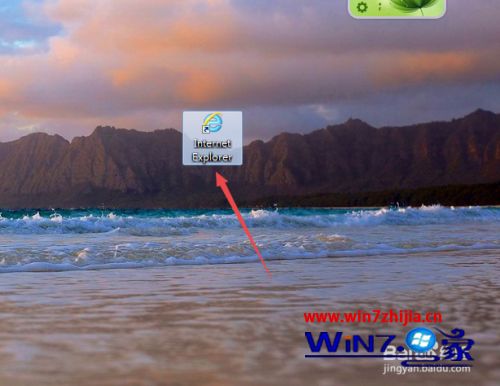
2、打开之后,点击上面的 查看 菜单,然后在弹出的页面中将鼠标放在 浏览器栏上面,在出现的子菜单中点击 历史记录 选项。
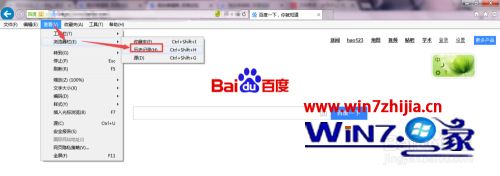
3、然后在打开的页面的左侧就可以看到电脑的浏览记录了。
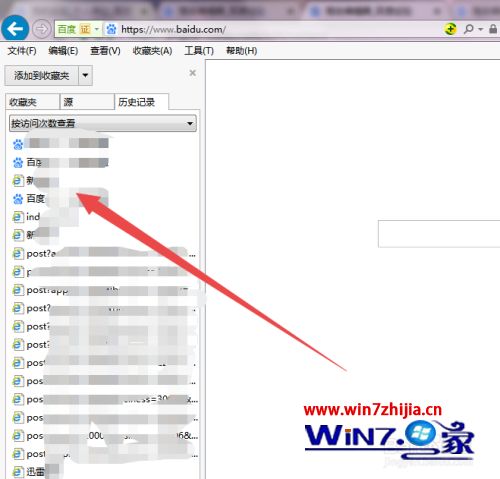
4、然后按下键盘的 win+R 组合键,在打开的运行窗口中输入 eventvwr.msc 回车。
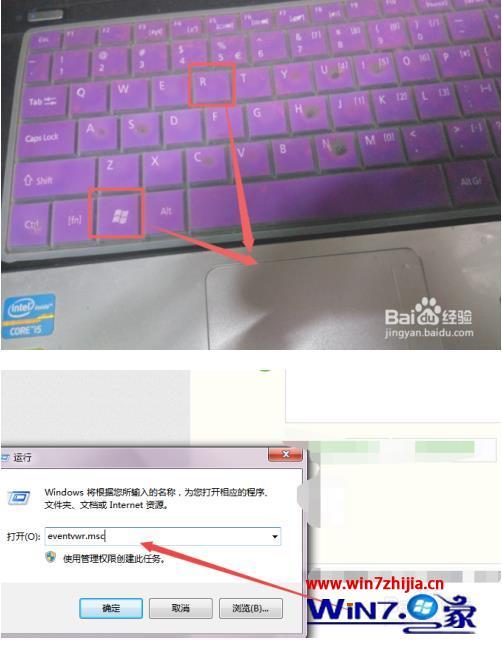
5、然后会打开一个 事件查看器 页面窗口。
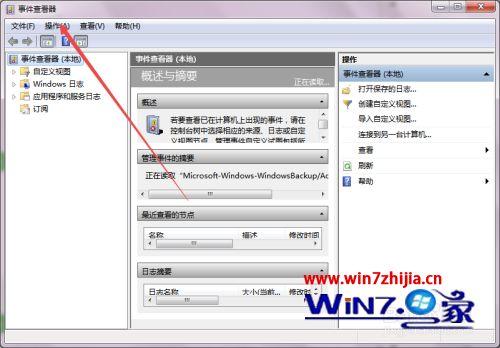
6、然后点击左侧的 windows日志-系统 ,在打开的页面中就可以看到很多的日志信息了。

7、然后点击右侧的 筛选当前日志 选项;然后在如下的输入框中输入 6005,6006 点击下面的确定。
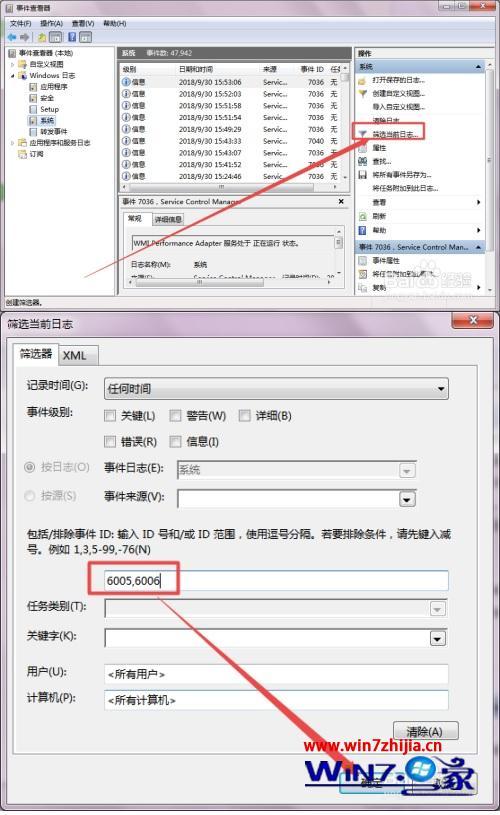
8、然后在筛选出的信息中就可以看到开机和关机的日志了,其中6005是开机,而6006是关机的。

以上就是win7电脑使用记录查询的方法,想知道电脑使用记录的,可以按上面的方法来进行查看。
